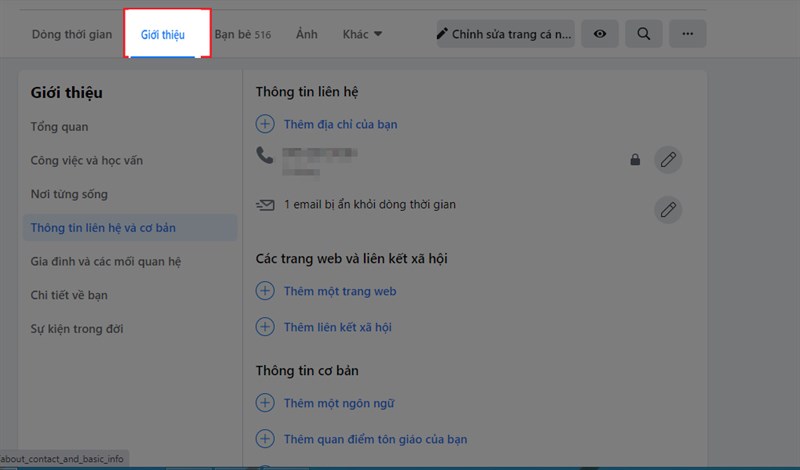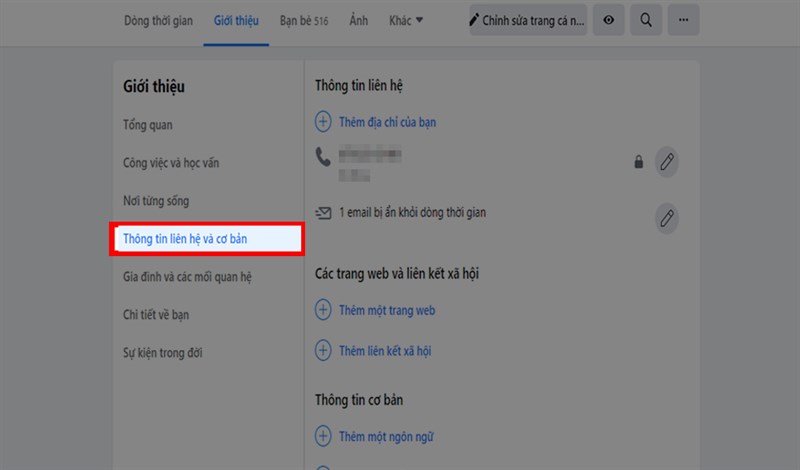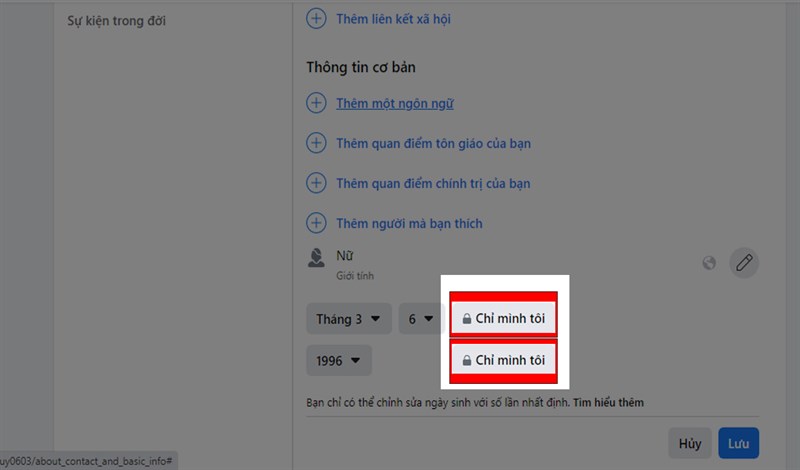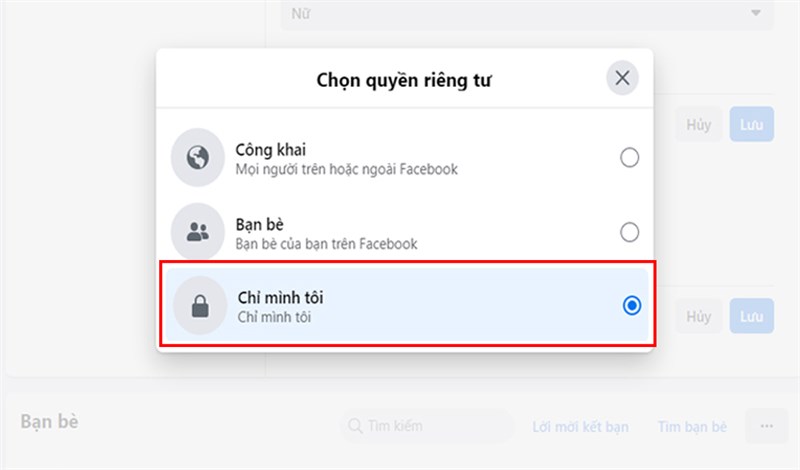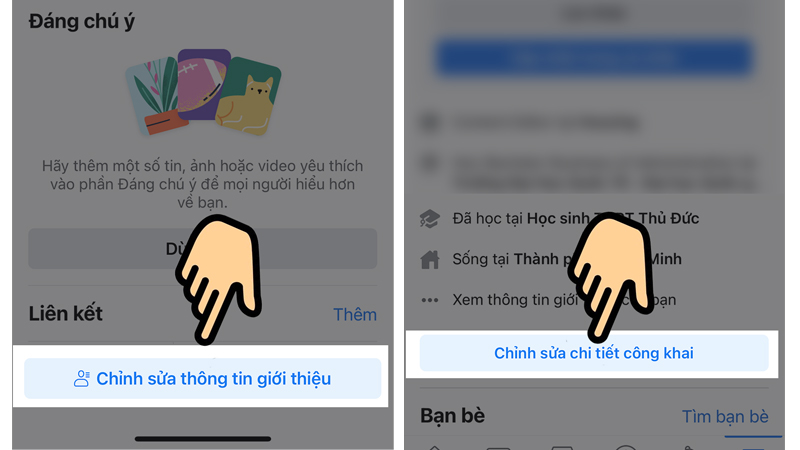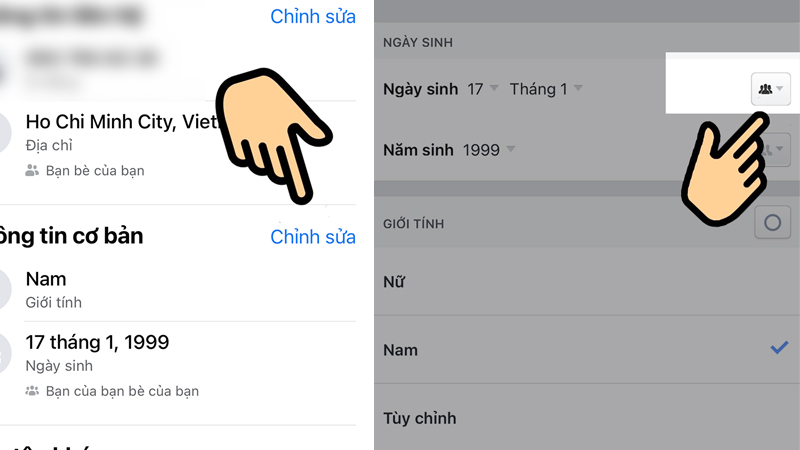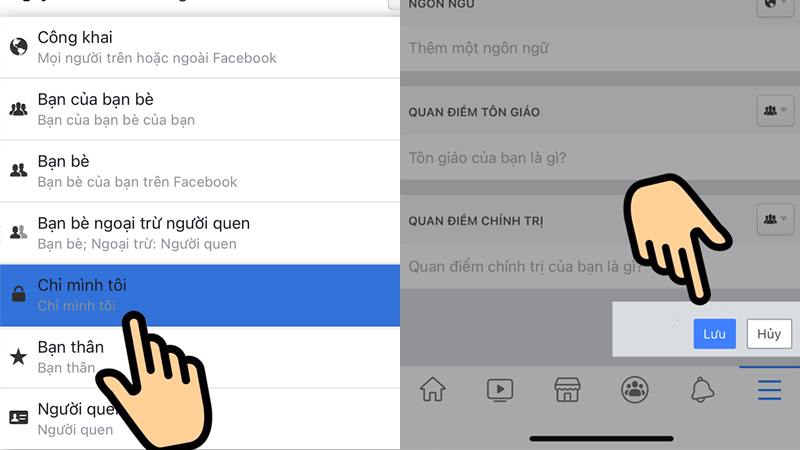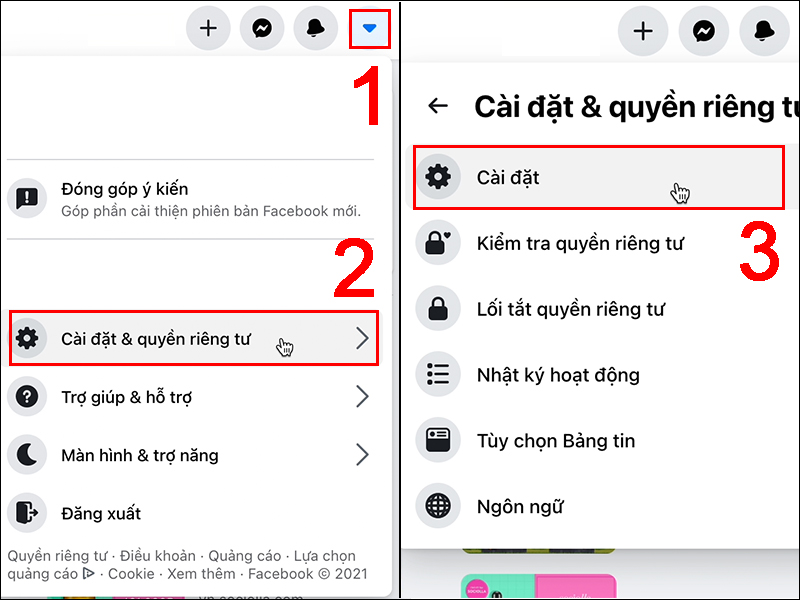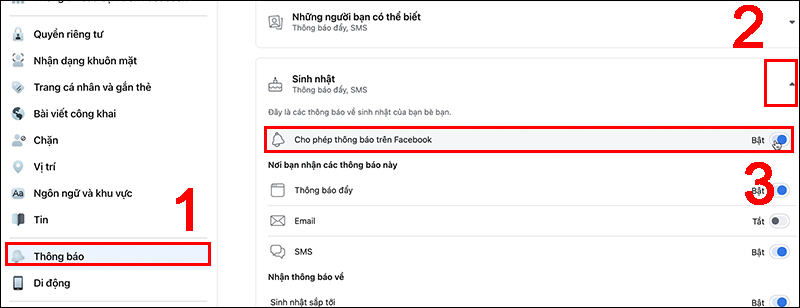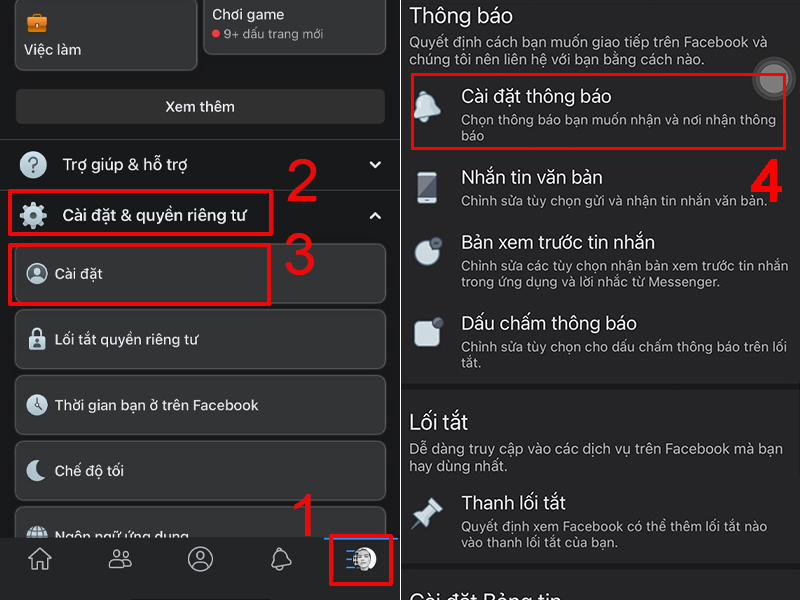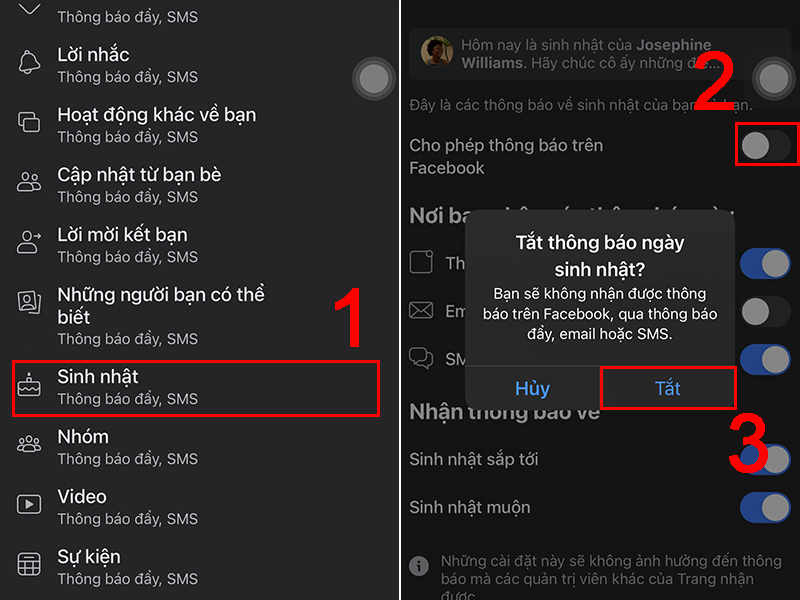Đôi khi những dòng thông báo về ngày sinh nhật của bạn bè khiến bạn cảm thấy bị làm phiền. Cùng GhienCongNghe tìm hiểu cách tắt thông báo sinh nhật trên Facebook của bản thân và người khác qua bài viết sau nhé.
Cách tắt thông báo sinh nhật trên Facebook của bản thân
Nền tảng mạng xã hội Facebook là nơi bạn kết bạn với hàng trăm thậm chí hàng nghìn tài khoản khác nhau. Và không phải bạn bè nào cũng đủ thân thiết và cần quan tâm đến ngày sinh nhật của bạn.
Advertisement
Vậy để tắt thông báo sinh nhật trên Facebook của chính mình, bạn có thể làm như sau.
Tắt thông báo sinh nhật của mình trên Facebook máy tính
Để thực hiện cách tắt thông báo sinh nhật trên Facebook, bạn có thể tham khảo các bước sau trên máy tính:
Advertisement
Bước 1: Mở trang Facebook cá nhân, chọn mục Giới thiệu.
Advertisement
Bước 2: Chọn vào Thông tin liên hệ và cơ bản.
Bước 3: Cạnh ngày tháng năm sinh, hãy chọn mục tùy chỉnh ở bên phải.
Bước 4: Chọn vào chế độ Chỉ mình tôi, thoát ra và Lưu để hoàn tất các bước tắt thông báo sinh nhật.
Tắt thông báo sinh nhật của mình trên Facebook điện thoại
Trên điện thoại Android và iPhone, bạn cũng có thể thực hiện cách tắt thông báo sinh nhật trên Facebook như sau:
Các bước thao tác gần như tương tự nhau trên cả 2 nền tảng Android và iOS.
Bước 1: Mở Facebook > Vào trang cá nhân của mình.
Bước 2: Chọn vào mục Chỉnh sửa thông tin giới thiệu.
Bước 3: Chọn vào Chỉnh sửa chi tiết công khai.
Bước 4: Tại mục Thông tin cơ bản, hãy nhấn vào Chỉnh sửa.
Bước 5: Chọn vào biểu tượng bên cạnh thông tin ngày tháng năm sinh.
Bước 6: Chọn chế độ Chỉ mình tôi.
Bước 7: Kéo xuống dưới và nhấn Lưu để hoàn tất.
Nhưng vậy là bạn đã hoàn tất việc tắt thông báo sinh nhật của bản thân trên Facebook để tránh làm phiền đến người khác.
Cách tắt thông báo sinh nhật bạn bè trên Facebook
Cách tắt thông báo sinh nhật trên Facebook này sẽ là cách tốt nhất để tránh thông báo sinh nhật làm phiền đến bạn với những thông báo ngày sinh bạn bè không cần thiết.
Cách tắt thông báo sinh nhật bạn bè Facebook trên máy tính
Với phiên bản Facebook web trên máy tính, bạn có thể làm như sau:
Bước 1: Truy cập vào Facebook, nhấn vào dấu mũi tên ngược ở góc trên bên phải màn hình ở giao diện Facebook của bạn > Cài đặt & quyền riêng tư > Cài đặt.
Bước 2: Chọn Thông báo > Sinh nhật > Tắt Cho phép thông báo trên Facebook.
Cách tắt thông báo sinh nhật bạn bè Facebook trên điện thoại
Với phiên bản app trên điện thoại, các bước làm rất khác so với phiên bản web. Các bước thực hiện như sau:
Bước 1: Mở ứng dụng Facebook > Chọn biểu tượng 3 dấu gạch ngang > Cài đặt & quyền riêng tư > Cài đặt > Cài đặt thông báo.
Bước 2: Chọn vào Sinh nhật > Tắt Cho phép thông báo trên Facebook > Chọn Tắt để hoàn tất quá trình.
Xem thêm:
Trên đây là một số cách để tắt thông báo sinh nhật của bản thân và bạn bè trên Facebook vô cùng đơn giản. Đừng quên theo dõi GhienCongNghe để tham khảo nhiều thông tin hữu ích nhé.